ShareX绿色中文版是一款免费的屏幕截图抓取工具,可让您捕获或记录显示器的任何区域。 它可以进行全屏、自定义区域、屏幕录制、滚动捕获以及文本和屏幕自动抓取。 只要按下快捷键,您就可以立即分享您的屏幕截图。
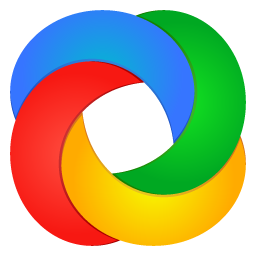
ShareX中文版软件特点:
- 先进的截图工具和屏幕录像机
- 通过 Windows 资源管理器上下文菜单或拖放上传文件
- 可自定义的捕获后任务,例如图像注释器、图像效果、水印和其他操作
- 上传到 30 种不同的托管服务,例如 Imgur、FTP、Dropbox、Mega 和 Pastebin
- 具有快捷键特定设置的多个工作流程
- 高度可定制的设置
- 自定义图片格式
ShareX 常见问题解答:
ShareX 是做什么用的?
ShareX 是由 Jaex 和 Michael Delpach 开发的开源项目,可确保干净安装,无需任何额外的第三方组件包。它是一个不显眼的应用程序,静静地位于系统托盘上。在其免费软件竞争对手中,它是最令人印象深刻且功能最丰富的。除了提供不同的截屏方式外,它还配备了照片和视频编辑器套件。
内置的增强实用程序使您能够注释您拍摄的屏幕截图或使用边框、图像效果、 水印等对其进行修改。它甚至可以在进行屏幕抓取之前在您的窗口或桌面上进行绘制。捕获和编辑后,屏幕截图可以自动导出为图像文件或电子邮件附件,并传输到打印机、剪贴板、或上传到图像托管服务或通过 FTP。
此外,它还具有更多桌面图像功能,包括屏幕颜色选择器、颜色选择器、校验和工具、屏幕标尺和照片组合器。它甚至还有图片和视频的缩略图。有了这么多可用的工具,掌握 ShareX 似乎令人生畏。虽然简单的保存和共享可以直接完成了解其他所有内容需要时间。
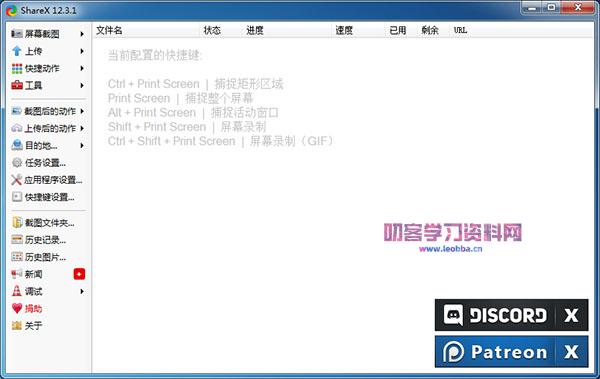
ShareX 可以录制视频吗?
除了屏幕截图,ShareX 还支持 屏幕录制功能。它提供了大量关于如何录制 PC 显示器的选择——屏幕录制 (FFmpeg)、屏幕录制 (GIF) 和自动捕捉。使用 屏幕录制 (FFmpeg),您可以录制整个屏幕或选定区域,包括其声音,并使用 x264、VP8、Xvid 等进行实时压缩。需要注意的是,录制麦克风时应插入使用选项。
屏幕录制 (GIF)与第一个选项不同的是,它不会录制任何声音,只会录制动画 GIF。同时, Auto Capture可以在指定的时间间隔内记录屏幕区域。在屏幕的右下角,您会看到录制时间。
ShareX绿色版优缺点:
优点
- 丰富的工具和功能
- 免费和开源
- 令人印象深刻的屏幕捕获功能
- 支持广泛的共享目的地
缺点
- 屏幕截图以外的功能可能需要很长时间才能完全掌握
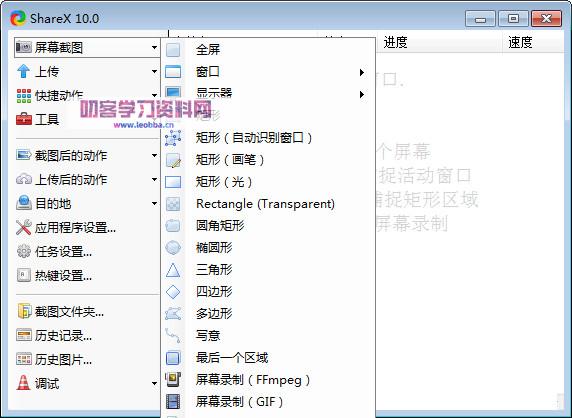
ShareX绿色中文版安装教程:
1.下载文末安装包,双击“sharex-12.1.0-setup.exe”运行;
2.选择“我接受软件许可协议的条款”,然后单击“下一步”;
3.选择软件安装位置时,哇哦建议用户将其安装在D盘上,然后单击“下一步”继续;
4.然后软件会提示您选择附件任务,这里我们可以取消不需要的功能勾选,然后单击“下一步”继续;
5.点击安装,并耐心等待;
6.待出现软件安装成功提示,单击“完成”关闭安装向导,即可。
即可加入考研、考公考编、四六级、计算机等级考试、教师编等【免费网课网盘群组】
易和谐资料优先在群组内补发
或者夸克APP内搜索群号:970062162

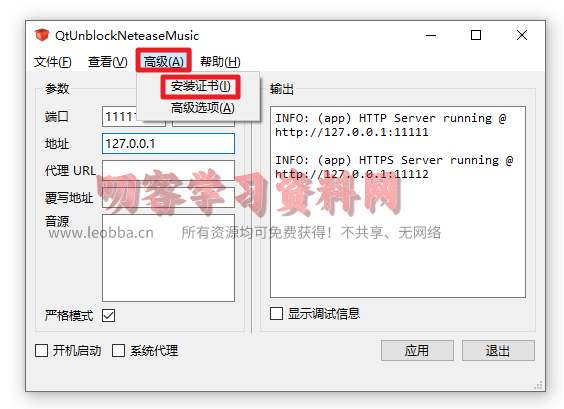








暂无评论内容